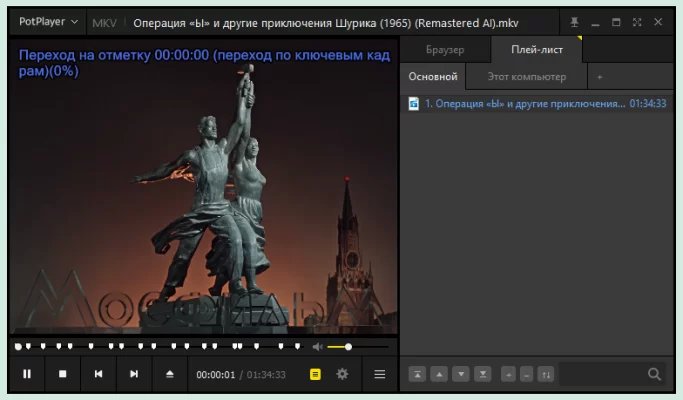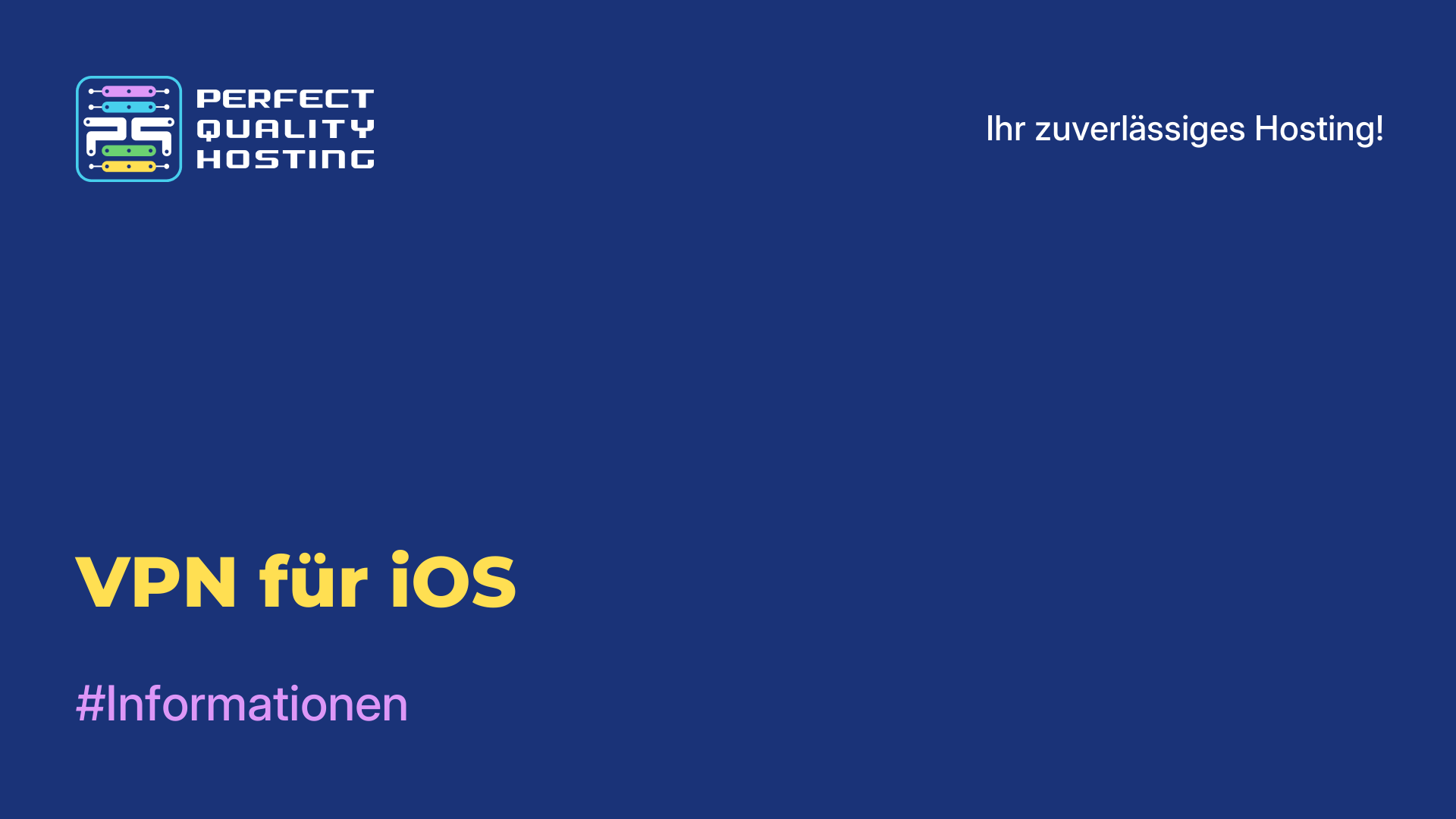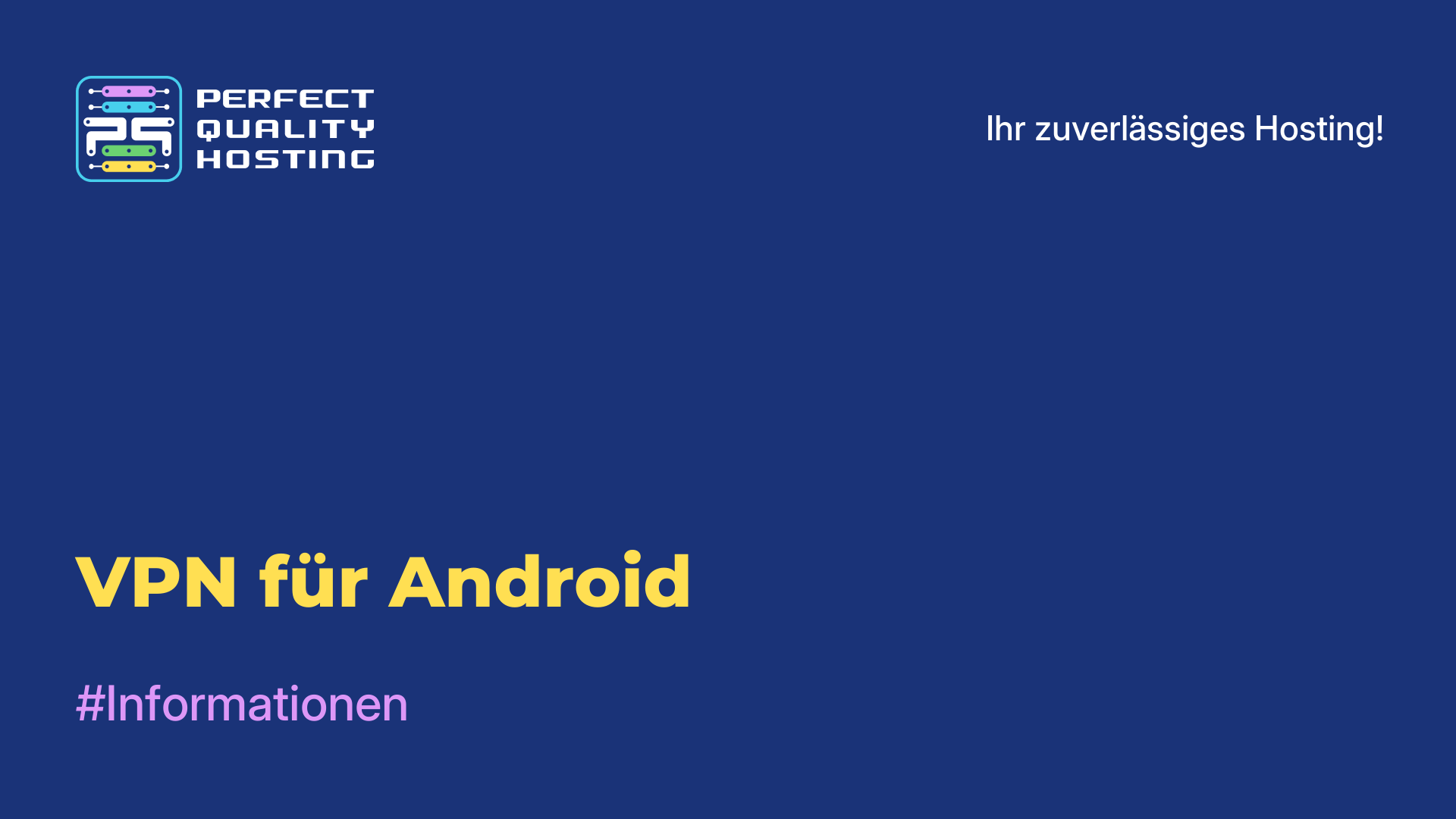-
Russland8 (800) 707-83-77
-
Großbritannien+44 (20) 4577-20-00
-
USA+1 (929) 431-18-18
-
Israel+972 (55) 507-70-81
-
Brasilien+55 (61) 3772-18-88
-
Kanada+1 (416) 850-13-33
-
Tschechien+420 (736) 353-668
-
Estland+372 (53) 683-380
-
Griechenland+30 (800) 000-02-04
-
Irland+353 (1) 699-43-88
-
Island+354 (53) 952-99
-
Litauen+370 (700) 660-08
-
Niederlande+31 (970) 1027-77-87
-
Portugal+351 (800) 180-09-04
-
Rumänien+40 (376) 300-641
-
Schweden+46 (79) 008-11-99
-
Slowakei+421 (2) 333-004-23
-
Schweiz+41 (22) 508-77-76
-
Moldawien+373 (699) 33-1-22
 Deutsch
Deutsch
Wie man TorrServer konfiguriert und aktualisiert
- Hauptsaechliche
- Wissensbasis
- Wie man TorrServer konfiguriert und aktualisiert
TorrServer ist eine Server-Software, mit der Sie Mediendateien aus Torrent-Netzwerken streamen können. In diesem Artikel werden wir darüber sprechen, wie man ihn einrichtet und aktualisiert.
Was ist TorrServer?
TorrServer ist der Serverteil der TorrServe-Software, einem einfachen und leichtgewichtigen Tool zur Erstellung eines persönlichen Torrent-Servers. Mit TorrServer können Sie Ihren eigenen Torrent-Server auf Ihrem Gerät (z. B. einem Raspberry Pi oder einem anderen Computer) betreiben und die Downloads von Torrent-Dateien über eine Weboberfläche verwalten.
Mit TorrServer können Sie Torrent-Dateien auf den Server hochladen, Downloads verwalten, Statistiken einsehen und Dateien mit anderen Benutzern teilen. Dieses Tool ist praktisch für diejenigen, die von überall im Netzwerk auf ihre Torrent-Dateien zugreifen wollen. TorrServer ist eine Open-Source-Software und kann kostenlos genutzt werden. Es bietet eine einfache und bequeme Möglichkeit, Ihren eigenen Torrent-Server ohne unnötige Komplikationen zu erstellen.
Wie wird er eingerichtet?
Um Filme und TV-Serien hinzuzufügen, klicken Sie einfach auf das grüne Symbol in der Mitte des Bildschirms:

Übertragen Sie dann die Torrent-Datei oder fügen Sie den Magnet-Link-Text ein (Inhalt der Torrent-Datei).
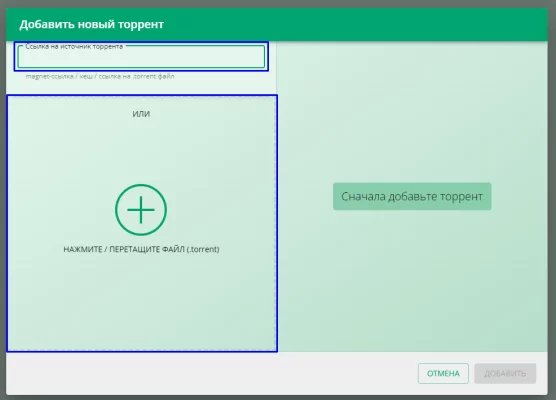
Nach dem Hinzufügen einer Torrent-Datei können Sie den Namen der Torrent-Datei ändern und ein Cover für mehr Komfort bei der Verwendung von TorrServer einfügen. Ihr Vorhandensein ist nicht obligatorisch. Klicken Sie auf die Schaltfläche "Hinzufügen".
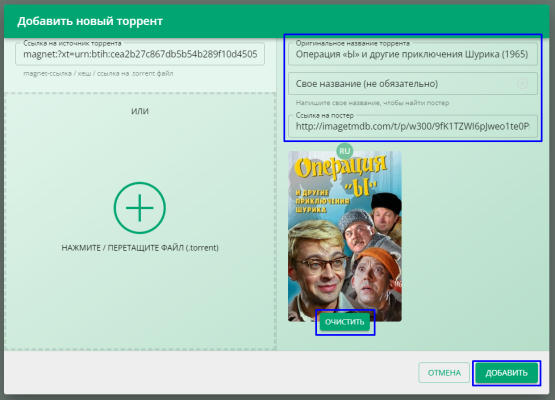
Danach kannst du die Wiedergabeliste des ausgewählten Torrents auf deinen PC herunterladen:
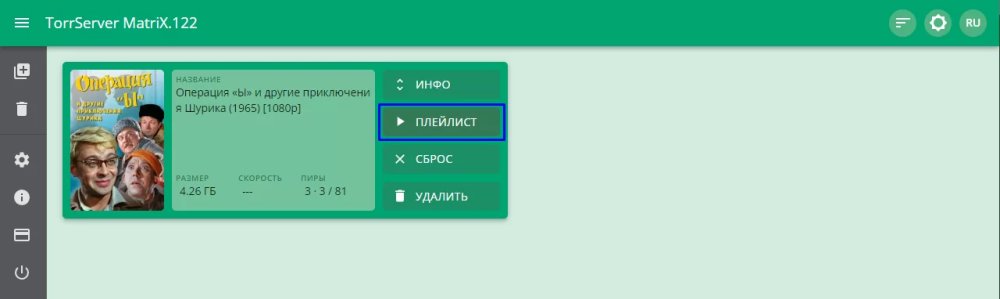
Die heruntergeladene .m3u öffnet sich z.B. im PotPlayer, außerdem ist es einfach, die gewünschte Serie, den Film oder das Video in bester Qualität live zu sehen.
Schauen wir uns nun an, wie man das Programm aktualisieren kann.
TorrServer aktualisieren
Wenn die Version des Programms veraltet ist, können Sie einen Befehl in die Serverkonsole schreiben und es wird automatisch auf die aktuelle Version aktualisiert:
dir="/opt/torrserver"
bin="torrserver"
systemctl stop torrserver.service
rm -r ${dir}/${bin}
dir="/opt/torrserver"
mkdir -p ${dir}
architecture=""
case $(uname -m) in
i386) architecture="386" ;;
i686) architecture="386" ;;
x86_64) architecture="amd64" ;;
arm) dpkg --print-architecture | grep -q "arm64" && architecture="arm64" || architecture="arm7" ;;
esac
url=$(curl --silent https://github.com/YouROK/TorrServer/releases/ | grep TorrServer-linux-${architecture} | head -1 | awk -F " '{print $2}')
wget -O ${dir}/${bin} https://github.com/${url}
chmod +x ${dir}/${bin}
systemctl start torrserver.service
echo -e "nTorrServer Online - update completedn" >/dev/pts/0Sie können auch eine Autorisierung hinzufügen, wenn Sie sich mit dem TorrServer-Webpanel verbinden. Erstellen Sie dazu die Datei accs.db unter dem Pfad /opt/torrserver/accs.db und ersetzen Sie "admin" und "pass" durch den gewünschten Benutzernamen und das Passwort:
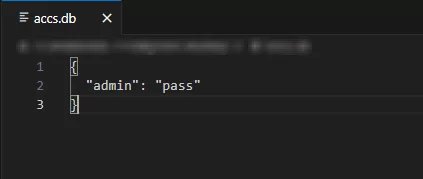
Fügen Sie dann in der Datei /etc/systemd/system/torrserver.service den Parameter '--httpauth' am Ende der Zeile hinzu, die den Port des Webpanels angibt:
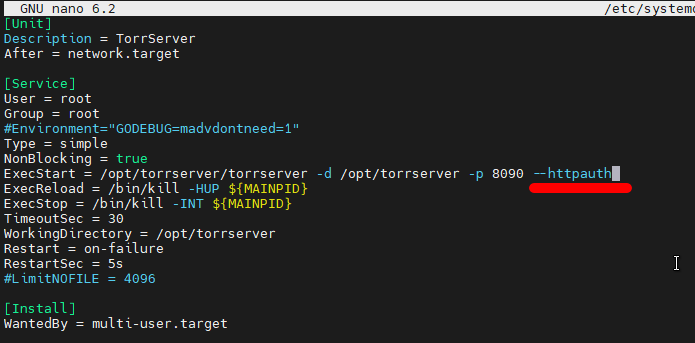
Starten Sie TorrServer neu:
systemctl daemon-reload
service torrserver restartFertig, Sie haben nun die Autorisierung im TorrServer-Panel verbunden.
Warum TorrServer nicht startet
Wenn du Probleme beim Starten von TorrServer hast, sind hier ein paar Schritte, die dir helfen können, das Problem zu lösen:
- Überprüfe die benötigten Abhängigkeiten: Du solltest alle benötigten Abhängigkeiten installiert haben, damit TorrServer laufen kann. Normalerweise sind dies Node.js und npm.
- Überprüfe die Konfigurationsdateien: Überprüfe die Konfigurationsdateien von TorrServer, um sicherzustellen, dass alle Einstellungen richtig konfiguriert sind.
- 3. Überprüfe die Ports: Stelle sicher, dass der Port, auf dem TorrServer läuft, nicht von einer anderen Anwendung belegt ist. Wenn der Port bereits belegt ist, ändere ihn in einen freien Port.
- Prüfe die Fehlerprotokolle: schaue in den Fehlerprotokollen nach, um herauszufinden, warum TorrServer nicht startet. Oft können die Protokolle auf ein bestimmtes Problem hinweisen, das behoben werden muss.
- TorrServer aktualisieren: Prüfe, ob du die neueste Version von TorrServer installiert hast. Manchmal können Updates bekannte Probleme beheben.
- Überprüfe deine Firewall und dein Antivirusprogramm: deine Firewall oder dein Antivirusprogramm blockiert nicht den Zugang zu TorrServer. Versuchen Sie, den Schutz vorübergehend zu deaktivieren und starten Sie den Server.
Wenn das Problem nach diesen Schritten weiterhin besteht, musst du dich an die TorrServer-Entwicklergemeinschaft oder an Personen wenden, die Erfahrung mit dem Tool haben.